Cuando trabaje en Excel con paneles avanzados para presupuestos, gastos, ingreso de datos, etc., es posible que deba automatizar varios cálculos mediante pruebas lógicas. Aquí, la fórmula de Excel IF-THEN viene a su rescate.
Las declaraciones IF-THEN se han utilizado durante mucho tiempo en la programación como una prueba lógica. Muchos programas informáticos avanzados e intelectuales contienen miles de declaraciones SI-ENTONCES.
Microsoft ofrece la misma programación condicional de cálculos a través de la fórmula IF-THEN en Excel. Usando esta fórmula de Excel IF-THEN, puede automatizar sus hojas de cálculo de Excel donde el operador de entrada de datos simplemente ingresará un valor o texto, y la hoja de cálculo de Excel completará los detalles necesarios, realizará los cálculos en segundos y le dará el resultado final. necesidad.
Únase a mí mientras explico a continuación la definición de la fórmula SI-ENTONCES de Excel, los casos de uso de la fórmula SI-ENTONCES de Excel y cómo escribe usted mismo una fórmula SI-ENTONCES en Excel sin ayuda externa. Al final, se convierte en un usuario experto de Excel para pruebas lógicas IF-THEN.
¿Qué es la fórmula de Excel SI-ENTONCES?
La fórmula IF-THEN en Excel no es más que la función IF ampliamente utilizada de la biblioteca de fórmulas de Excel. Dado que prueba una lógica dada y realiza acciones basadas en la lógica, es ampliamente conocida como la fórmula IF-THEN de Excel.
Con esta fórmula, puede comparar valores en varias celdas de Excel de forma lógica. Si la fórmula es verdadera para la lógica, Excel ingresará un texto, calculará un valor, formateará celdas, etc. Las acciones ENTONCES dependen de su creatividad en las hojas de cálculo de Excel. La fórmula IF-THEN es compatible con muchas pruebas lógicas y otras fórmulas, incluidas las siguientes:
- < (menor que)
- > (más que)
- >= (mayor o igual que)
- = (igual a)
- <> (no igual a)
- <= (menor o igual que)
- SI con Y
- FI anidado
- SI con O
- SI con XOR
- SI con NO
- IFS para lógica complicada
¿Cómo funciona la fórmula de Excel SI-ENTONCES?
El funcionamiento de la fórmula IF-THEN Excel es bastante simple. Si puede proporcionar con precisión algunos datos como el argumento IF compatible con una prueba lógica e instrucciones de salida en el orden que acepta Microsoft Excel, no debería enfrentar ningún problema.
Por lo tanto, observe la construcción de la función a continuación y comprenda sus diversos argumentos:
La explicación simple de la fórmula es la siguiente:
= SI (la prueba lógica es verdadera, luego haga lo que se le pidió, de lo contrario, haga otra cosa que se le pidió)
Sobre la base de la simplificación anterior de la fórmula IF-THEN de Excel, encuentre a continuación su sintaxis real para cada versión de escritorio de Excel, incluida la aplicación web de Excel:
=SI(su prueba_lógica, su valor_si_verdadero, su [valor_si_falso])
La función anterior para la declaración IF-THEN en Excel es bastante simple. Ahora, encuentre a continuación cómo escribe una fórmula IF-THEN en Excel en una hoja de cálculo real de Excel con números, valores y texto:
- En primer lugar, crea algunos encabezados de columna para mencionar algún valor, nombres, tareas, cifras, etc.
- Luego, ingresa los datos reales de los informes de campo u otras aplicaciones.
- Ahora, elige una celda de destino donde necesita el resultado de una prueba lógica realizada por la fórmula de Excel SI-ENTONCES.
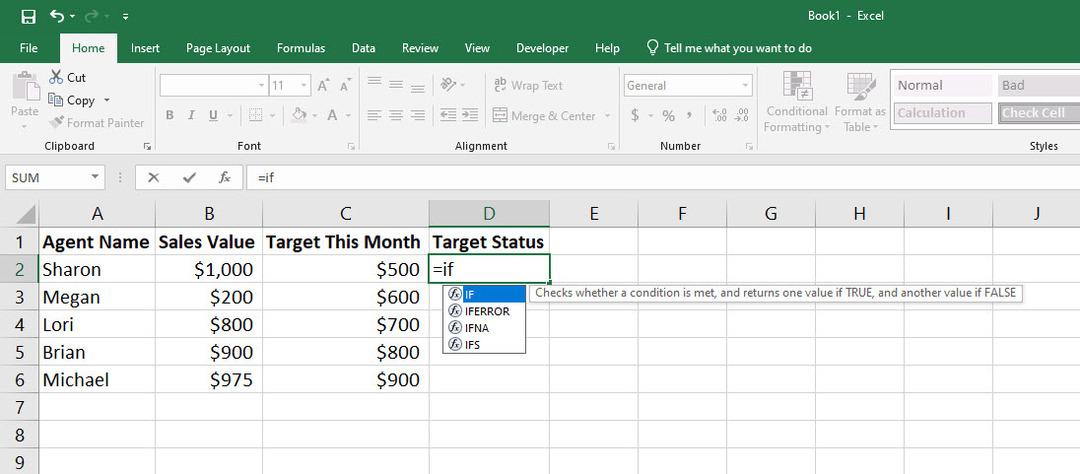
- Introducir el signo igual (=) y luego escriba SI.
- La herramienta de sugerencia de fórmulas de Excel mostrará todas las funciones IF disponibles para la aplicación web o de escritorio actual de Excel.
- Haga doble clic en el primer resultado de la función IF y el editor de fórmulas mostrará una ruta guiada para ingresar una o varias condiciones que se deben cumplir por la celda de referencia, texto/valores a ingresar si la condición es verdadera, y valores/textos a mostrar si la prueba lógica es negativo.
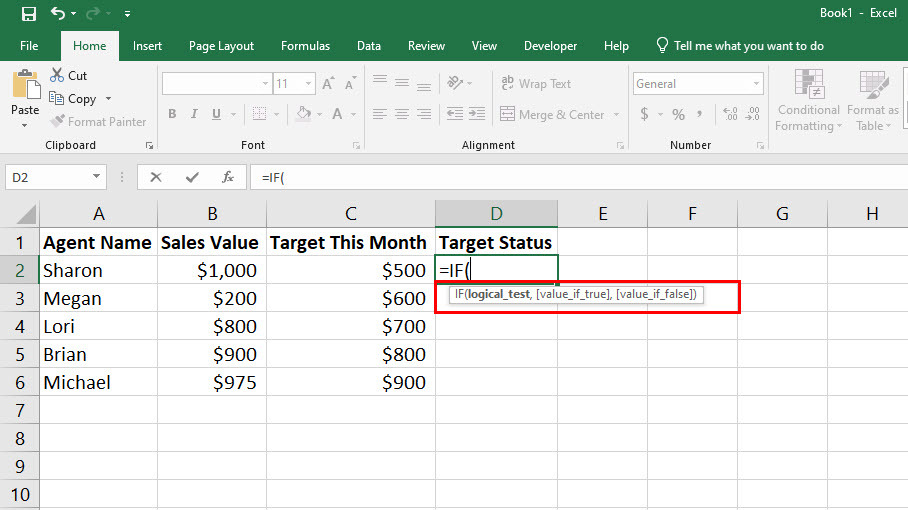
- Debe ingresar sus argumentos y valores resultantes en pasos como se muestra arriba en la imagen de ejemplo de fórmula.
- En primer lugar, proporciona una prueba lógica como Valor de las ventas es mayor o igual o menor que el Objetivo este mes encabezado de la columna.
- Si su condición lógica es aceptable para Excel, podrá ingresar Valor_si_verdadero datos.
- Del mismo modo, si esta parte es aceptable, puede ingresar la Valor_si_falso datos.
- Si está ingresando cualquier texto como Valor_si_falso y Valor_si_verdadero, manténgalos entre comillas. Alternativamente, cuando deba introducir otra fórmula para Valor_si_verdadero y Valor_si_falso, no mantenga las fórmulas entre comillas.
- Una vez que todo en la función se vea según la sintaxis mencionada anteriormente, cierre la fórmula con un paréntesis de cierre.
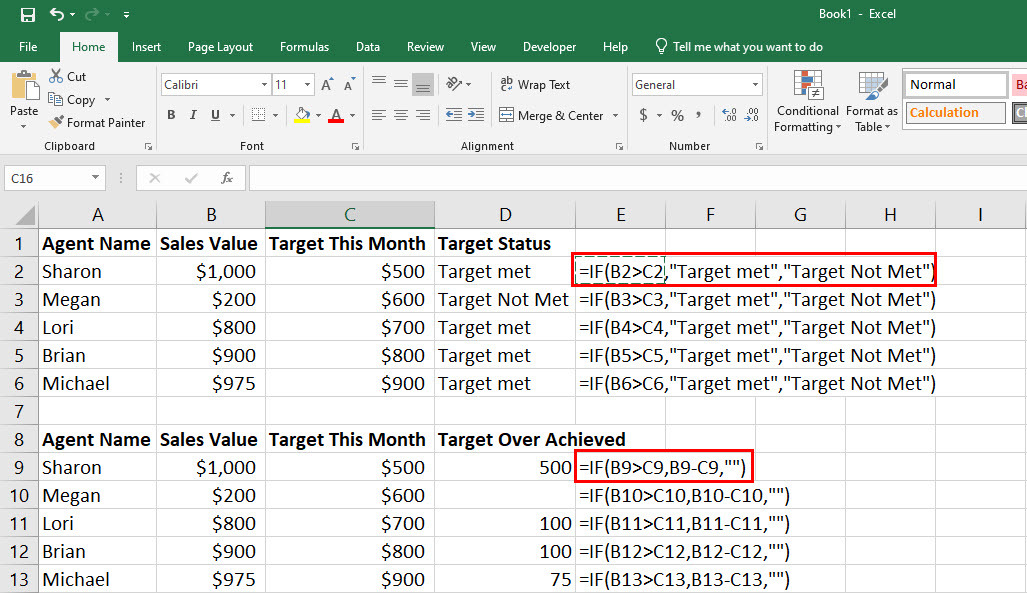
- Golpear Ingresar para obtener los resultados que espera.
Hasta ahora, obtuviste la respuesta a tu pregunta, "¿cómo se escribe una fórmula SI-ENTONCES en Excel?" Para los casos simples de fórmula IF-THEN de Excel, no debería ser desafiante para usted ingresar la sintaxis con las condiciones lógicas apropiadas, luego valores cuando la prueba lógica es verdadera, y luego valores cuando la prueba lógica no es cierto
Sin embargo, el último argumento de esta función es opcional. Puede dejar la celda de destino en blanco para facilitar la identificación si no se cumple la condición lógica para una referencia de celda escribiendo solo entre comillas, no se necesitan valores.
Ahora, está preparado para aprender más casos de uso del mundo real de la fórmula SI-ENTONCES en Excel, para que tenga una idea clara de dónde encaja exactamente la fórmula de Excel SI-ENTONCES.
Cuándo usar la fórmula SI-ENTONCES en Excel
1. Evaluación de estudiantes o candidatos a puestos de trabajo
Supongamos que tiene una hoja de cálculo con miles de calificaciones de estudiantes o candidatos obtenidos en un examen competitivo. Ha establecido un porcentaje para el corte de la lista de preseleccionados, que es del 65 %.
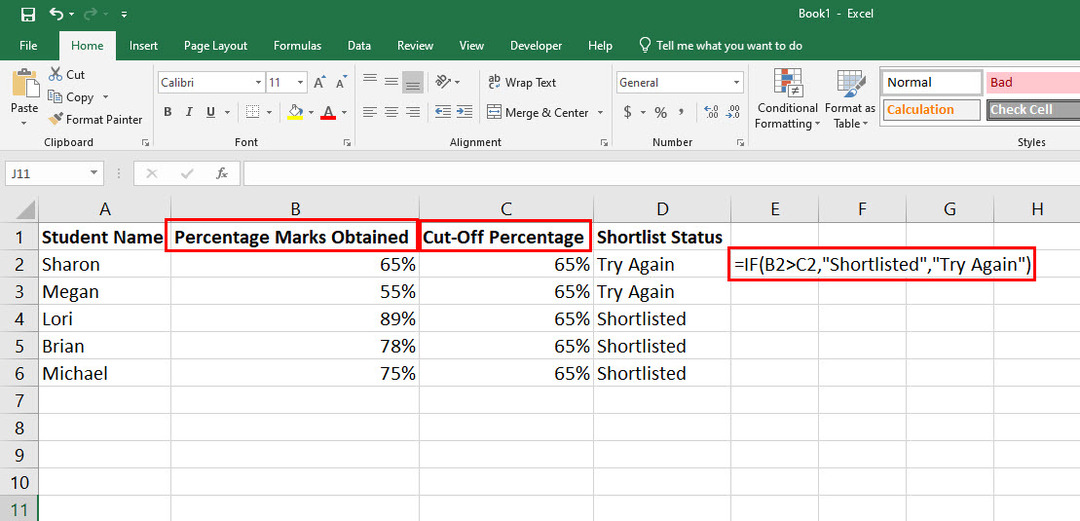
Ahora, no puede simplemente revisar las calificaciones porcentuales de cada estudiante o candidato de trabajo obtenidas una por una para crear una lista corta porque llevaría días y habrá una mayor posibilidad de errores. En su lugar, utilice la siguiente fórmula de Excel SI-ENTONCES:
=SI(B2>C2,“Preseleccionado”,“Intentar de nuevo”)
2. Uso de operadores matemáticos en una fórmula de Excel IF-THEN
Puede usar matemáticas simples como multiplicación, división, suma y resta en excel en la fórmula SI-ENTONCES como un valor para los argumentos Valor_si_Verdadero y Valor_si_Falso.
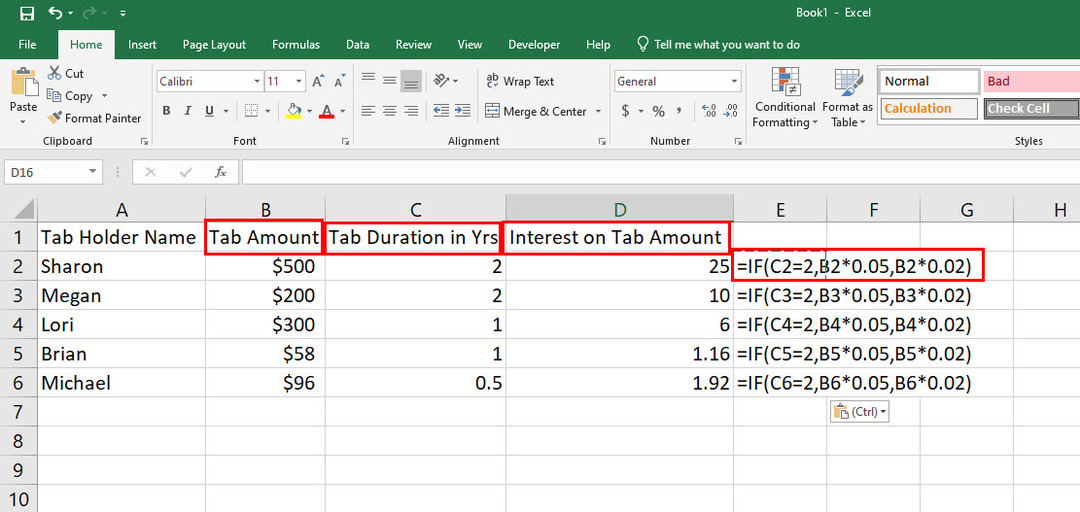
Por ejemplo, debe cobrar intereses en las pestañas a largo plazo en su restaurante. Ahora, decidiste cobrar un 5% de interés a aquellos cuyas fichas tengan más de 2 años, y el resto será del 2%. Así es como se verá la fórmula SI-ENTONCES en este escenario:
=SI(C2=2,B2*0.05,B2*0.02)
3. Fórmula de Excel SI-ENTONCES con una fórmula anidada
Puede utilizar una fórmula como lógica parcial de la condición lógica en una fórmula IF-TEHN. Esto se conoce como anidar una fórmula diferente en otra función.
Por ejemplo, necesita evaluar un grupo de estudiantes de diferentes escuelas secundarias. Estos grupos de estudiantes participaron en una exhibición de ciencias y su organización otorgó a estos grupos una calificación según su proyecto y presentación.
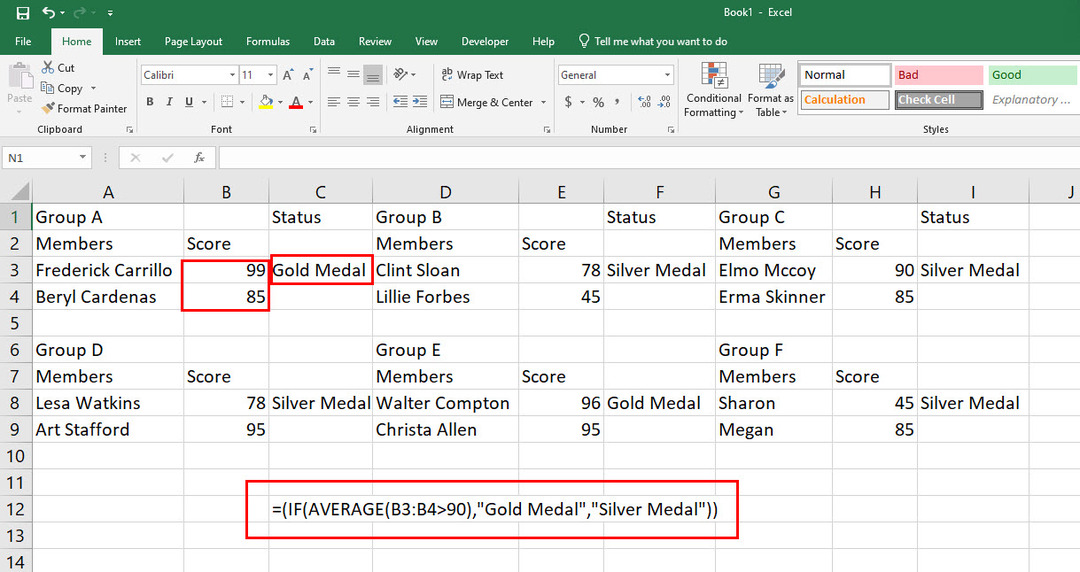
Consideremos que hay cientos de grupos escolares que necesita evaluar. La mejor opción es la siguiente fórmula SI-ENTONCES anidada con una fórmula PROMEDIO:
=(SI(PROMEDIO(B3:B4>90),“Medalla de oro”,“Medalla de plata”))
4. Fórmula SI-ENTONCES en Excel para gestión de inventario
Si tiene una pequeña empresa o un negocio en el hogar y le resulta difícil realizar un seguimiento del inventario de productos, esta es la fórmula perfecta de Excel IF-THEN para usted.
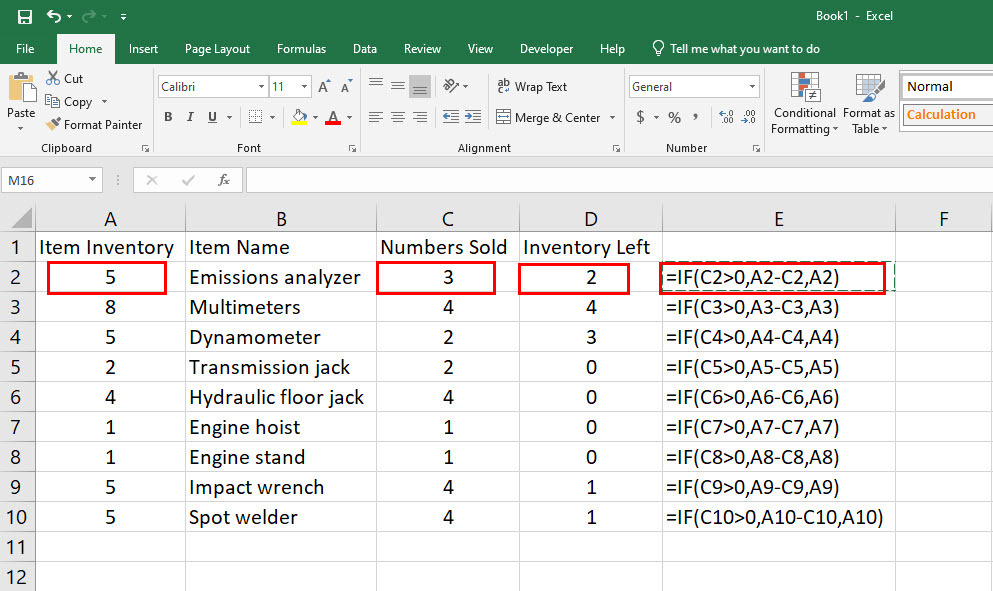
Aquí, usted o su operador comercial pueden marcar un producto como vendido. Instantáneamente, una hoja de cálculo de Excel restará el producto de su inventario principal mostrando el saldo actual del producto según sus libros. Esta es la fórmula que puedes usar:
=SI(C2>0,A2-C2,A2)
5. Múltiples fórmulas de Excel IF-THEN en una celda
Excel le permite apilar hasta 64 declaraciones IF-THEN en una sola función para múltiples cálculos de valores basados en condiciones para rangos de celdas específicos. Por ejemplo, mira esta situación:
Paga comisiones a los agentes de ventas por unidad de vehículos vendidos en los 50 estados de EE. UU. Ahora, la tasa de comisión es diferente de un estado a otro.
Consideremos que hay cientos de agentes de ventas en estos 50 estados. Además, vendes miles de unidades de vehículos cada día.
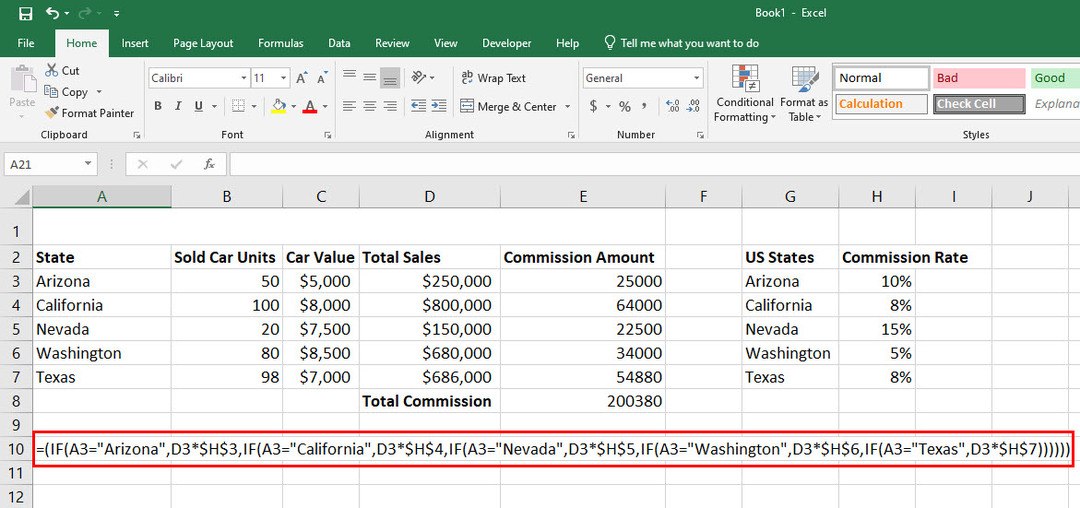
Entonces, calcular las comisiones de los agentes de estas ventas de automóviles podría ser una tarea abrumadora, incluso si utiliza una hoja de cálculo de Excel. Sin embargo, puede anidar hasta 50 condiciones SI-ENTONCES diferentes en una fórmula para calcular las comisiones ganadas de diferentes estados en un instante. Aquí está la fórmula que debe usar:
=(SI(A3="Arizona",D3*$H$3,SI(A3="California",D3*$H$4,SI(A3="Nevada",D3*$H$5,SI(A3="Washington ",D3*$H$6,SI(A3="Texas",D3*$H$7))))))
Hasta ahora, ha aprendido varios casos de uso del mundo real de la fórmula Excel IF-THEN, puede modificar las fórmulas anteriores basadas en el escenario exacto que necesita resolver y utilícelas donde convenga tú. ¡Disfrute trabajando en hojas de cálculo de Excel y automatizando fórmulas usando declaraciones IF-THEN!
Conclusión
Ahora sabe cómo usar la fórmula de Excel IF-THEN en cálculos simples a muy complejos en una hoja de cálculo de Excel.
Esto a su vez lo ayudará a automatizar varios cálculos manuales y el análisis final de su hoja de cálculo de Excel y ahorrar tiempo. Sin mencionar que el riesgo de error por el análisis humano de las pruebas lógicas se puede evitar usando la fórmula de Excel SI-ENTONCES.
No olvide comentar a continuación si conoce algún caso de uso único para la fórmula Excel IF-THEN.
A continuación, aprenda a hacer una copia de una hoja de Excel y copiar y pegar valores sin fórmulas en Excel.